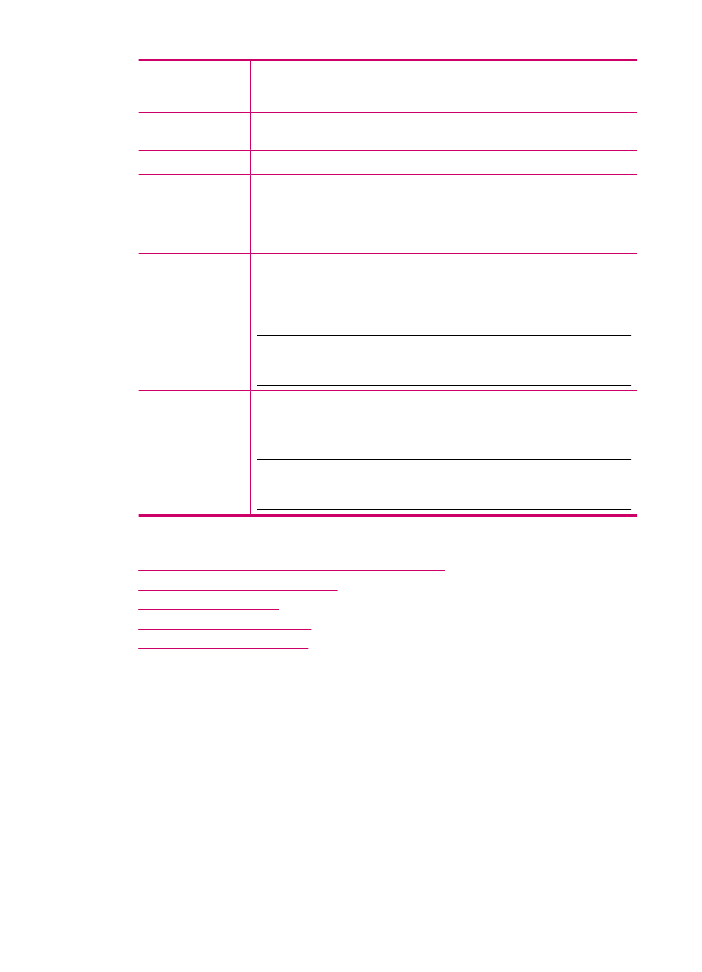
Faksin keskeyttäminen
Voit peruuttaa lähetettävän tai vastaanotettavan faksin milloin tahansa.
Faksin keskeyttäminen ohjauspaneelista
▲
painiketta. Jos HP All-in-One ei keskeytä faksausta, paina Peruuta-painiketta
uudelleen.
HP All-in-One tulostaa sivut, joiden tulostamisen se on jo aloittanut, ja peruuttaa
faksin loppuosan. Tämä voi kestää hetken.
Luku 9
116
Faksitoimintojen käyttäminen
Keskeytä lähetettävä tai vastaanotettava faksi painamalla ohjauspaneelin Peruuta
-
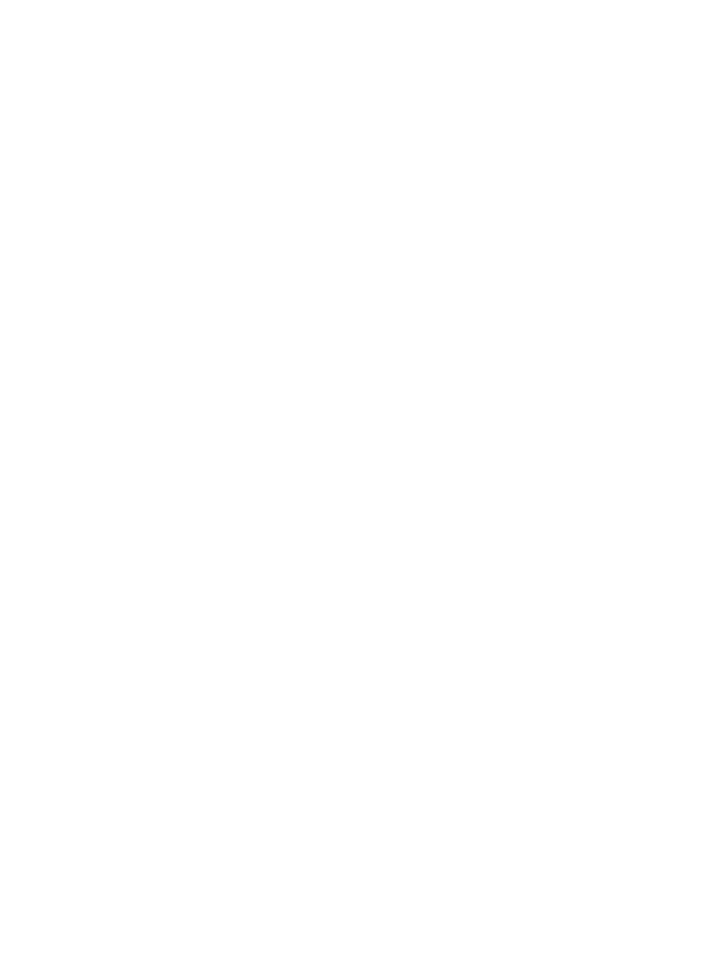
Valittavan numeron peruuttaminen
▲
Voit peruuttaa valittavan numeron painamalla Peruuta-painiketta.
Faksin peruuttaminen HP Photosmart Studio (Mac) -ohjelmistosta
1.
Avaa Sovellukset:Apuohjelmat-kansiosta Tulostinasetukset-apuohjelma (versio
10.3 tai uudempi).
2.
Varmista, että HP All-in-One (faksi) on valittuna.
3.
Valitse Printers (Kirjoittimet) -valikosta Show Jobs (Näytä työt).
4.
Valitse faksi, jonka haluat peruuttaa.
5.
Valitse Delete (Poista).
Faksin keskeyttäminen
117
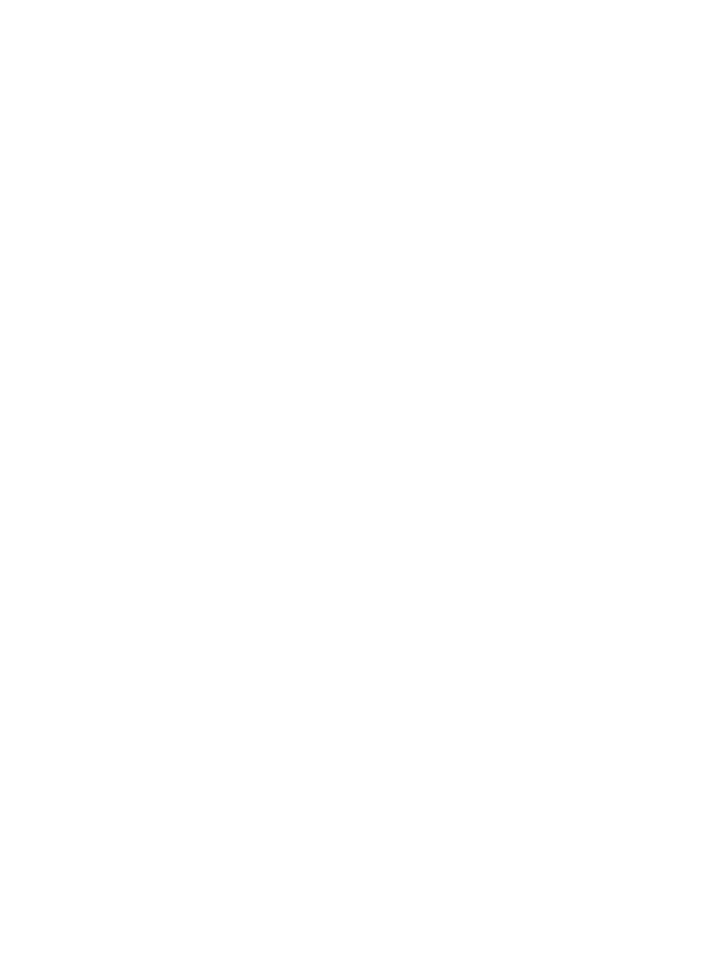
Luku 9
118
Faksitoimintojen käyttäminen
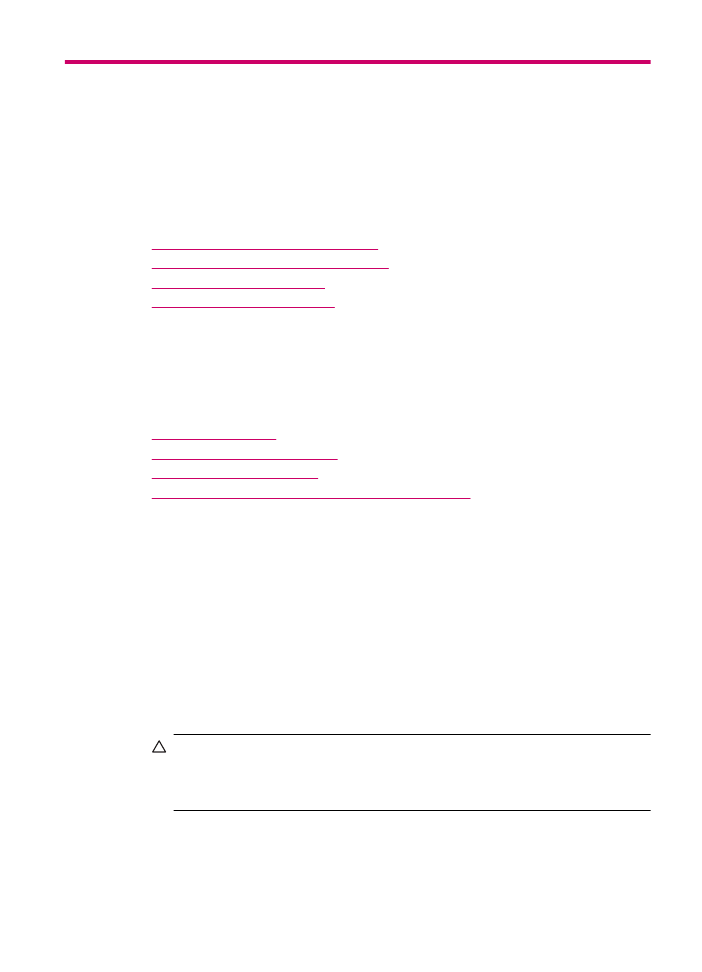
10 HP All-in-One -laitteen ylläpito
HP All-in-One -laite vaatii vain vähän huoltoa. Lasi ja kannen alusta kannattaa toisinaan
puhdistaa pölystä, jotta kopiot ja skannatut asiakirjat olisivat mahdollisimman selkeitä.
Myös tulostuskasetit täytyy silloin tällöin vaihtaa, kohdistaa tai puhdistaa. Tässä osassa
on ohjeita siitä, kuinka voit pitää HP All-in-One -laitteen parhaassa mahdollisessa
toimintakunnossa. Suorita nämä yksinkertaiset huoltotoimet tarpeen mukaan.
Tässä osassa käsitellään seuraavia aiheita:
•
HP All-in-One -laitteen puhdistaminen
•
Arvioitujen mustemäärien tarkistaminen
•
Itsetestiraportin tulostaminen
•
Tulostuskasettien huoltaminen
HP All-in-One -laitteen puhdistaminen
Puhdista tarvittaessa lasi ja kannen alusta, jotta kopiot ja skannatut tiedostot olisivat
mahdollisimman selkeitä. Poista pöly tarvittaessa myös HP All-in-One -laitteen sisältä.
Tässä osassa käsitellään seuraavia aiheita:
•
Lasin puhdistaminen
•
Kannen alustan puhdistaminen
•
Ulkopintojen puhdistaminen
•
Automaattisen asiakirjansyöttölaitteen puhdistaminen
Lasin puhdistaminen
Sormenjäljistä, tahroista ja hiuksista likaantunut lasi ja päälasissa oleva pöly hidastavat
laitteen toimintaa ja vaikuttavat joidenkin toimintojen tarkkuuteen, esimerkiksi Sovita
sivulle -toimintoon.
Ison lasipinnan lisäksi myös automaattisen asiakirjansyöttölaitteen sisällä oleva pieni
lasikaistale on joskus puhdistettava. Lasille joutunut lika voi aiheuttaa sivuille juovia.
Lasin puhdistaminen
1.
Katkaise HP All-in-One -laitteen virta ja nosta luukku.
2.
Puhdista lasi pehmeällä liinalla tai sienellä, joka on kostutettu lasinpuhdistukseen
tarkoitetulla puhdistusaineella.
Varoitus
Älä käytä lasin puhdistuksessa hankaavia puhdistusaineita, asetonia,
bentseeniä tai hiilitetrakloridia. Nämä aineet voivat vahingoittaa lasia. Älä kaada
tai suihkuta nesteitä suoraan lasille. Neste voi vuotaa lasin alle ja vahingoittaa
laitetta.
3.
Ehkäise täplien syntyminen kuivaamalla lasi kuivalla, pehmeällä, nukkaamattomalla
liinalla.
4.
Kytke HP All-in-One -laitteeseen virta.